Problem med TikTok-videor som inte spelas upp? Här är lösningarna!
TikTok, en globalt erkänd plattform för sociala medier, lockar dagligen miljontals användare. Dess app är en av de mest nedladdade i Google App Store. Trots sin popularitet upplever användare emellanåt problem, såsom att TikTok-videor inte startar. Detta frustrerande problem kan avsevärt påverka din upplevelse. Det kan bero på diverse orsaker, inklusive svag internetanslutning eller serverproblem hos TikTok. Om du stöter på detta, kommer den här guiden att leda dig genom de metoder som kan lösa problemet. Det är inte bara vanliga videor som kan krångla, utan även TikToks livevideor. Fortsätt läsa för att lära dig hur du kan åtgärda detta problem på din Android-enhet.
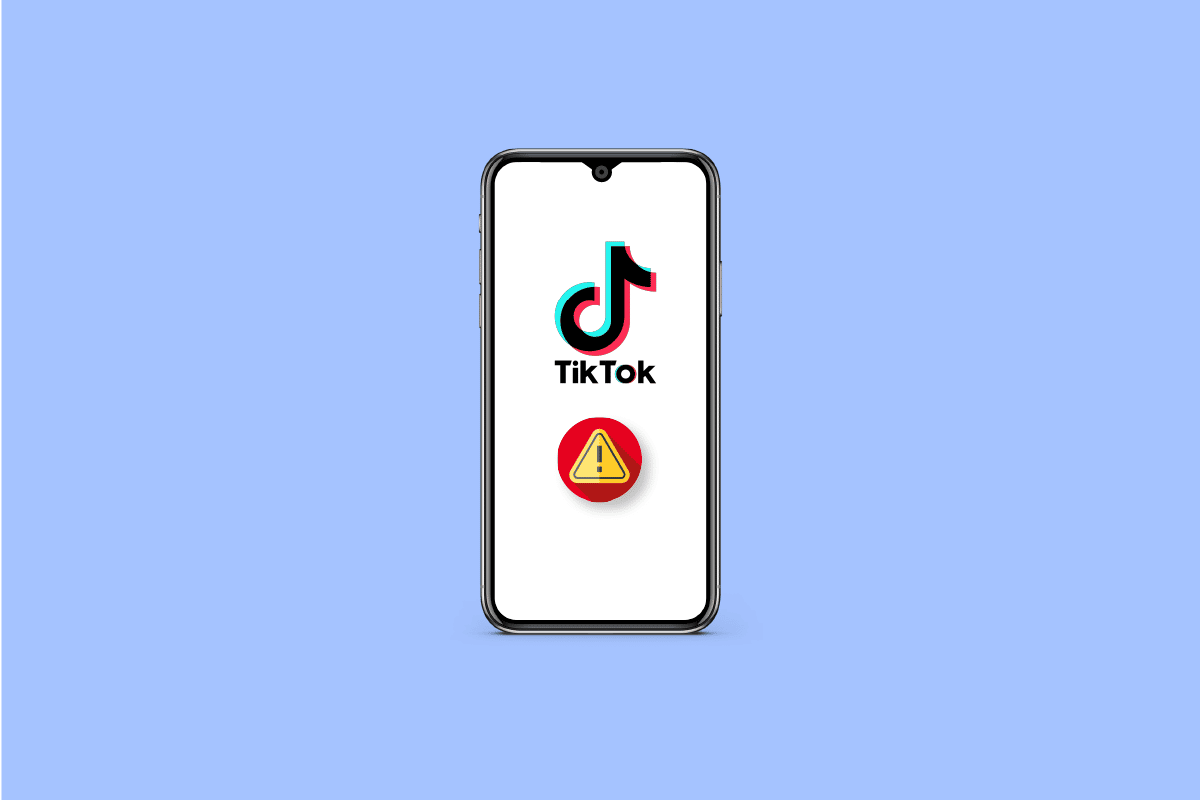
Orsaker till att TikTok-videor inte spelas
Det finns flera potentiella anledningar till att videor inte fungerar på TikTok. Här följer en sammanfattning av några av de vanligaste:
- Problem med telefonens prestanda kan göra att videor inte laddar korrekt.
- En instabil eller svag internetanslutning är en vanlig bov i dramat.
- Appen kan ha tekniska problem på grund av buggar eller eftersläpning.
- Skadad eller överflödig cache kan också vara en orsak.
- Serverproblem hos TikTok kan temporärt begränsa appens funktionalitet.
- Otillräckliga appbehörigheter kan störa videouppspelningen.
- En föråldrad TikTok-version kan orsaka olika problem, inklusive detta.
- Andra underliggande problem med applikationen kan också ligga bakom problemet.
I den här guiden fokuserar vi på lösningar för att åtgärda problemet med videouppspelning på Android-enheter.
Observera: Inställningsalternativen kan variera mellan olika Android-telefonmodeller och tillverkare. Därför är det viktigt att vara försiktig när du ändrar inställningar. De följande metoderna är baserade på inställningarna i en Moto G60-smartphone.
Metod 1: Starta om telefonen
När du upplever problem med att TikTok-videor inte spelas är en omstart av enheten en enkel och effektiv lösning. Om problemet gäller livevideor kan det bero på temporära buggar eller fördröjningar i telefonens system. En omstart kan ofta lösa dessa problem. Lär dig mer om hur du startar om din Android-telefon på ett säkert sätt.

Metod 2: Felsök din nätverksanslutning
En av de vanligaste orsakerna till att TikTok-videor inte laddar är en bristfällig nätverksanslutning. Ett svagt eller instabilt nätverk kan hindra dig från att navigera appen smidigt. Därför bör du inleda med att felsöka eventuella nätverksproblem.
Steg I: Starta om din Wi-Fi-router
Kontrollera att din Wi-Fi-router är korrekt ansluten till din enhet. Problem med routeranslutningen är ofta grunden till nätverksfel. Följ dessa steg:
- Håll strömbrytaren på din Wi-Fi-router nedtryckt.
- När routern stängs av, koppla bort strömkabeln.
- Vänta ett par minuter, återanslut kabeln och starta routern igen.

Om detta inte löser problemet, gå vidare till nästa metod.
Steg II: Kontrollera din nätverksleverantör
Om problemet inte beror på routern, kan det ligga hos din internetleverantör. Kontakta dem för att säkerställa att du får stabila signaler. Använder du mobildata? Se då till att du har en aktiv data plan. Om du upplever långsam internet, läs vår guide om att snabba upp ditt internet.
Metod 3: Kontrollera TikToks serverstatus
Ibland beror problemet inte på appen, utan på TikToks serverproblem. Om servrarna är nere, eller undergår underhåll, kan du inte använda appen. Detta är ett temporärt problem. Du behöver helt enkelt vänta tills problemet är åtgärdat av TikTok. Under tiden kan du använda DownDetector för att se om andra användare har samma problem.
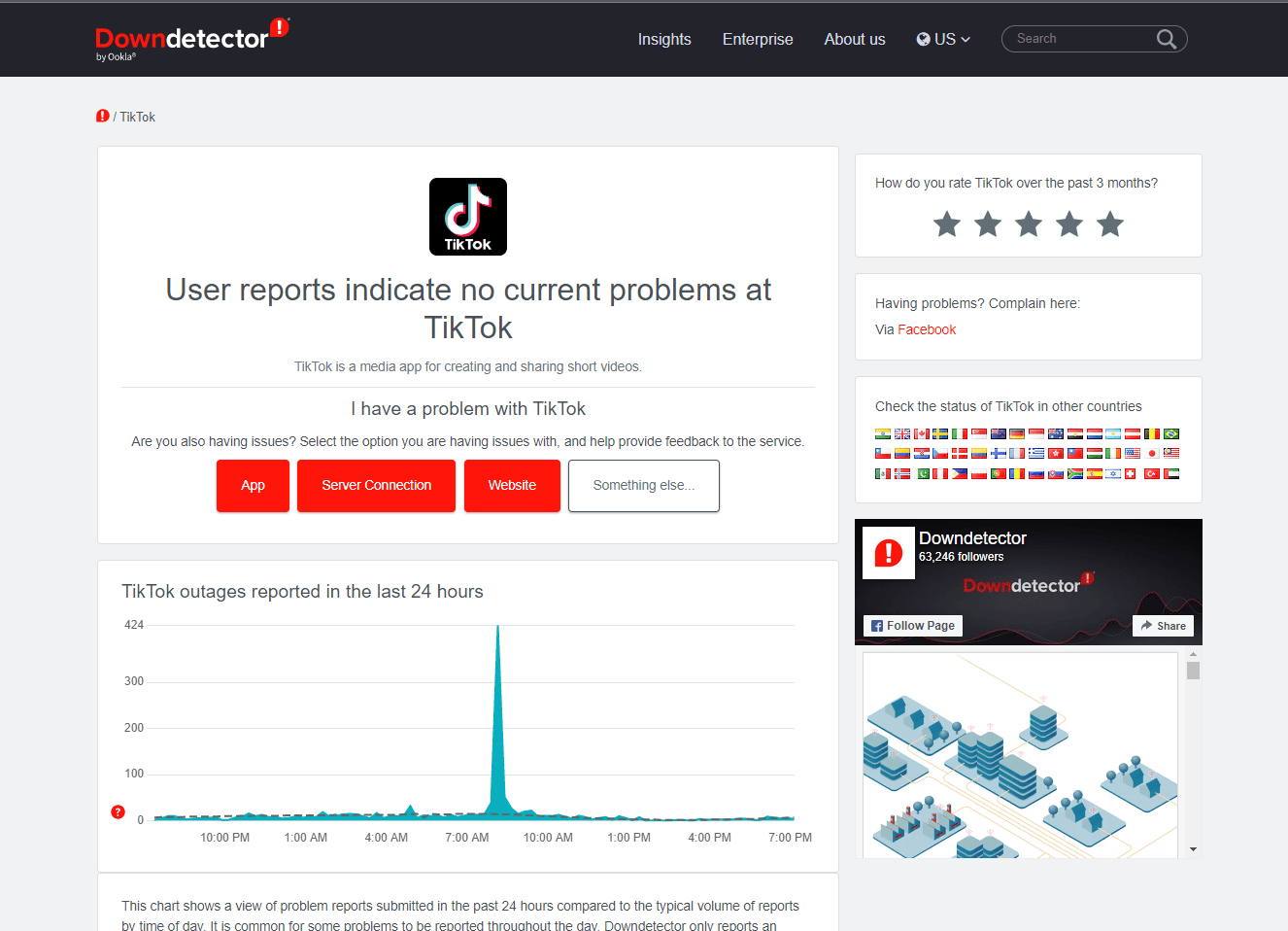
Metod 4: Starta om TikTok-appen
För att utesluta problem med appen, kan du prova att tvinga appen att stoppa. Om TikTok inte fungerar som den ska, kommer du att stöta på problem. Det här kan du göra för att tvinga TikTok att stänga ner:
- Öppna Inställningar på din telefon.
- Leta upp och klicka på Appar.
- Välj Se alla appar och sedan TikTok.
- Klicka på Tvinga stopp.

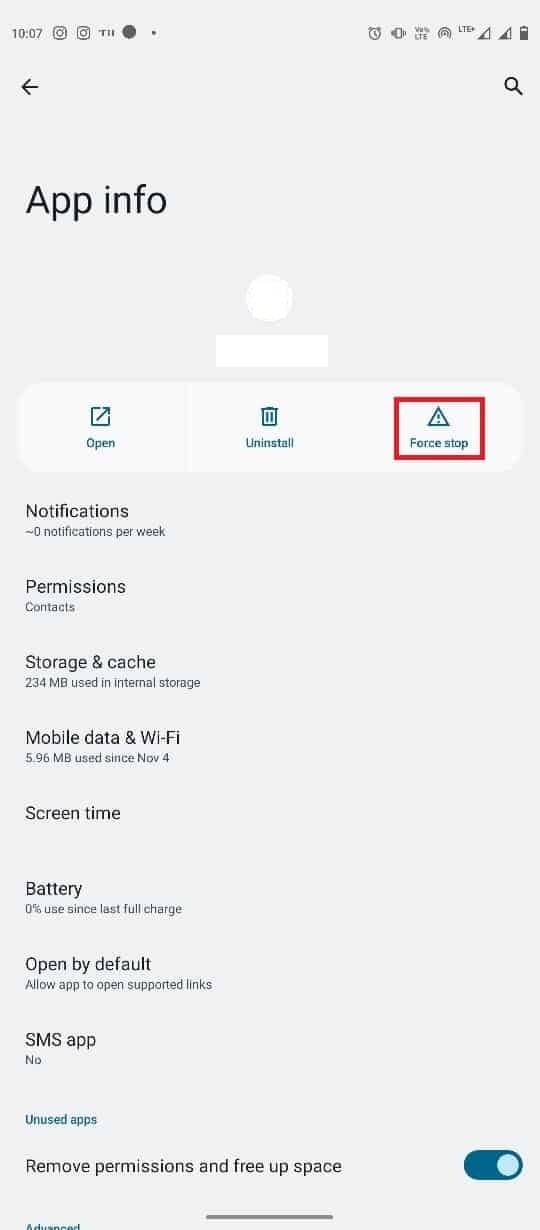
Metod 5: Rensa TikToks cacheminne
Cachefiler är tillfälliga filer som applikationer använder. Dessa filer ska normalt inte orsaka problem, men skadade eller överflödiga cachefiler kan orsaka problem, som att videor inte laddas eller att flödet inte uppdateras. Rensa TikToks cache så här:
- Klicka på Inställningar i applådan.
- Klicka på Appar.
- Leta upp och klicka på TikTok-appen.
- Välj Lagring.
- Klicka på Rensa cache och sedan Rensa lagring.


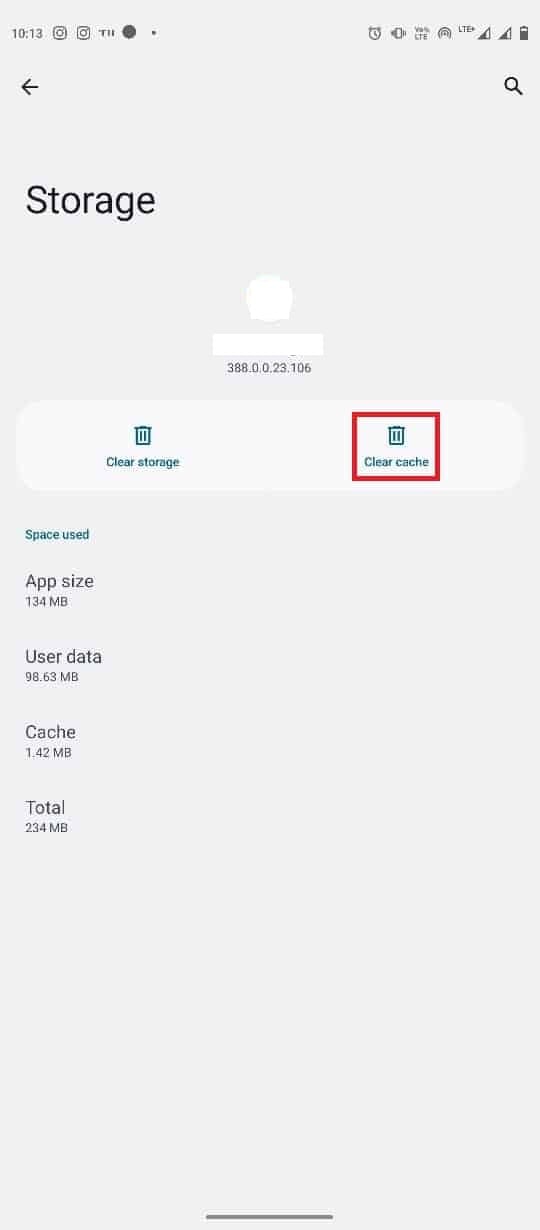
Metod 6: Tillåt bakgrundsdata för TikTok
Om TikTok saknar tillräckliga appbehörigheter, kan det orsaka problem med appens funktioner. Ett vanligt problem är inaktiverad bakgrundsdata. Så här aktiverar du det:
- Gå till Inställningar och välj Appar.
- Välj Se alla appar och sedan TikTok.
- Välj Mobildata & Wi-Fi.
- Aktivera knappen för Bakgrundsdata.
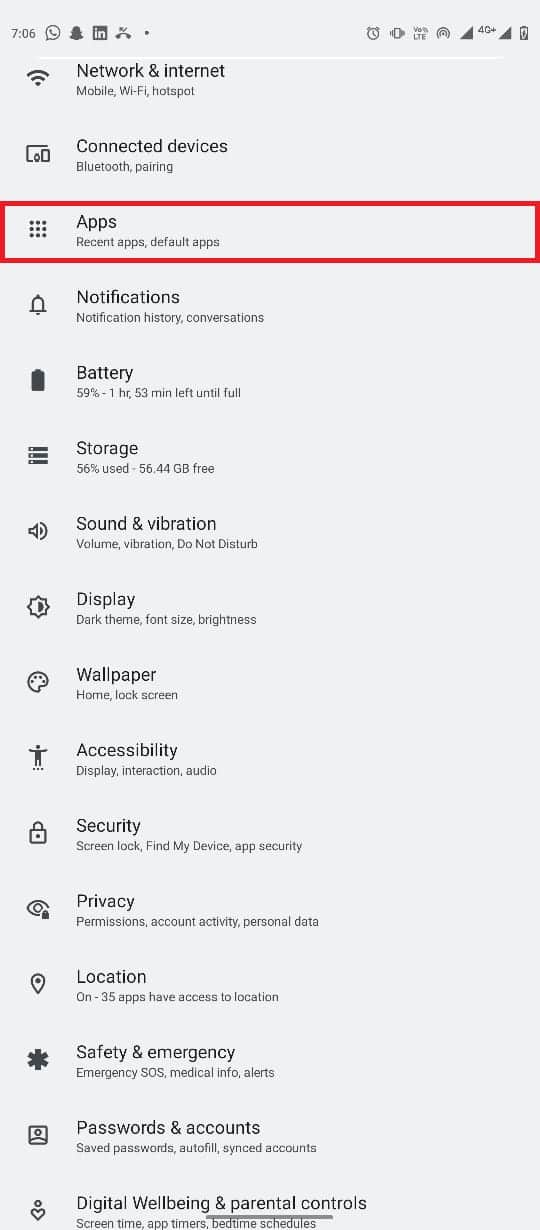
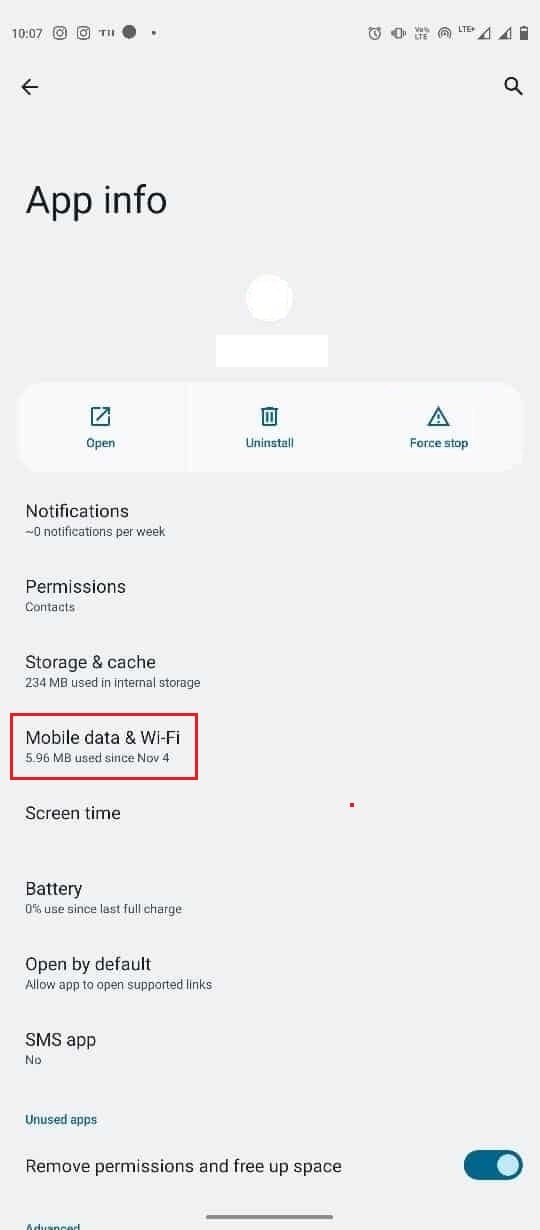
Metod 7: Använd en VPN-tjänst
Många användare har funnit att en VPN-tjänst kan lösa problemet. Det kan därför vara en bra idé att installera en VPN. Lär dig mer om hur VPN fungerar i den här guiden om VPN. Du kan hitta flera kostnadsfria VPN-applikationer i Google Play Butik. Var försiktig dock, eftersom många gratis VPN-tjänster inte är säkra och kan läcka din personliga data. Välj alltid en pålitlig VPN. Här är vår guide om de 9 bästa gratis VPN-tjänsterna för Android.
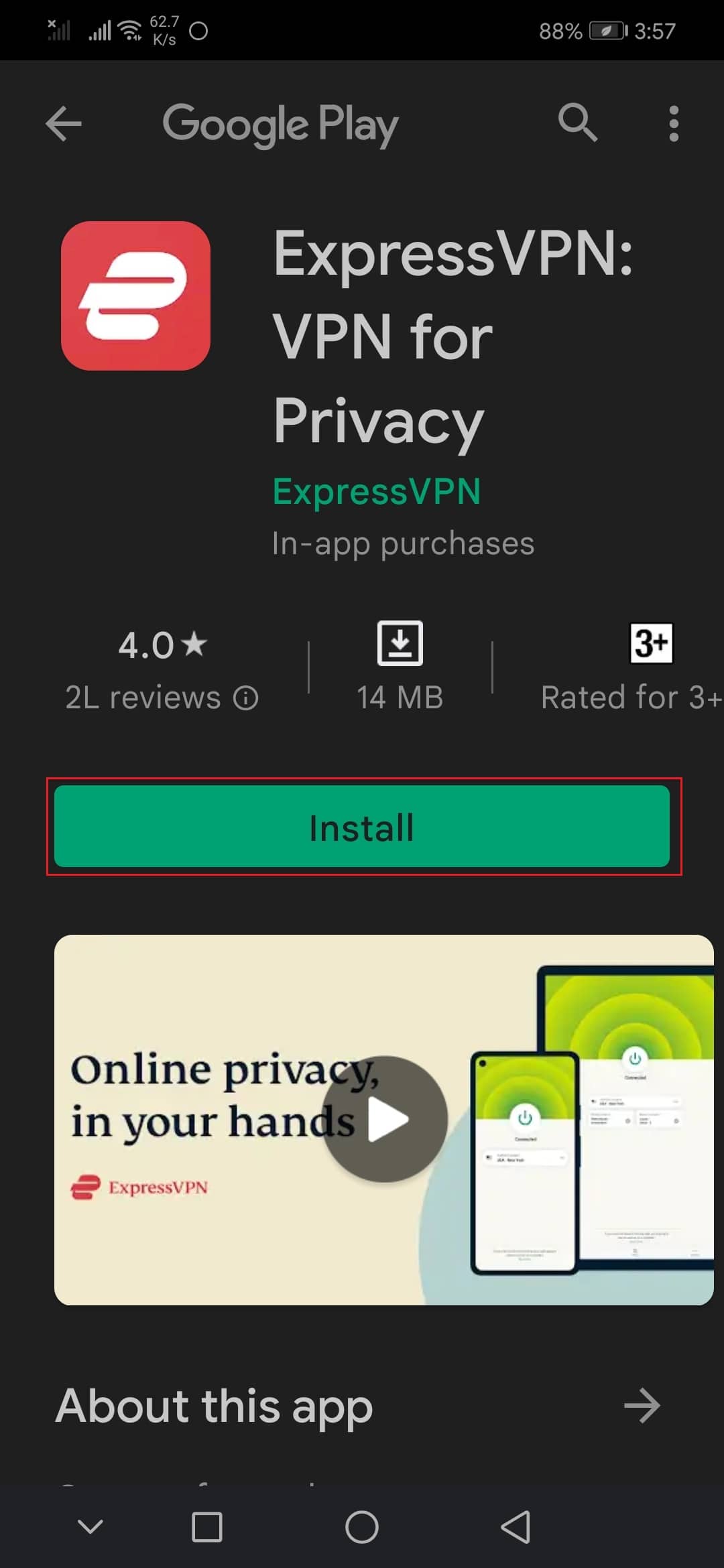
Metod 8: Uppdatera TikTok-appen
Om appen inte uppdateras regelbundet, kan buggar orsaka problem. Se därför till att din app är uppdaterad:
- Öppna Google Play Butik.
- Klicka på din profilikon.
- Välj Hantera appar och enhet.
- Klicka på Uppdateringar tillgängliga.
- Leta reda på TikTok-appen och välj Uppdatera.
- Vänta tills uppdateringen är installerad och starta om TikTok.




Metod 9: Installera om TikTok-appen
Om problemet kvarstår efter en uppdatering, kan du prova att installera om appen:
- Öppna Google Play Butik.
- Klicka på profilikonen.
- Välj Hantera appar och enhet.
- Gå till fliken Hantera, välj TikTok och tryck på papperskorgen.
- Välj Avinstallera.
- Sök efter TikTok.
- Klicka på Installera.
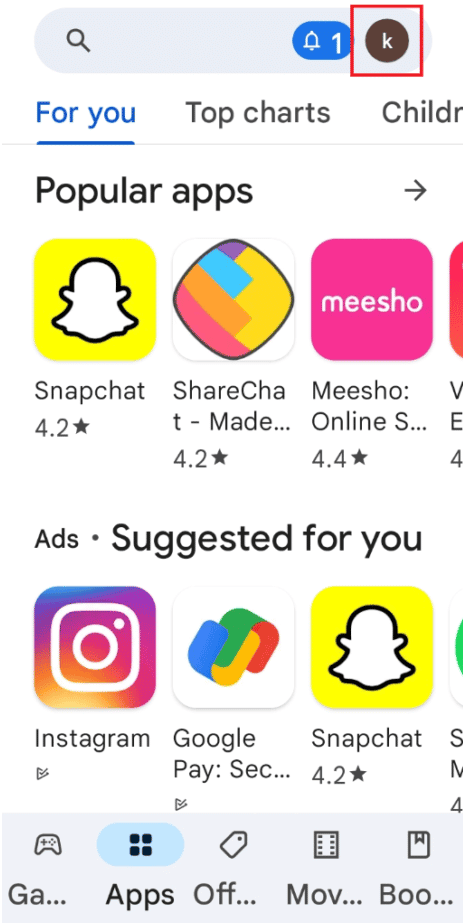

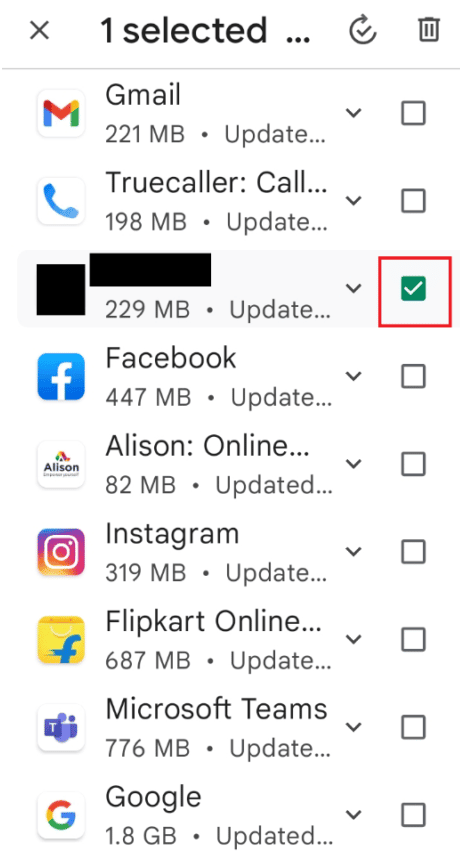
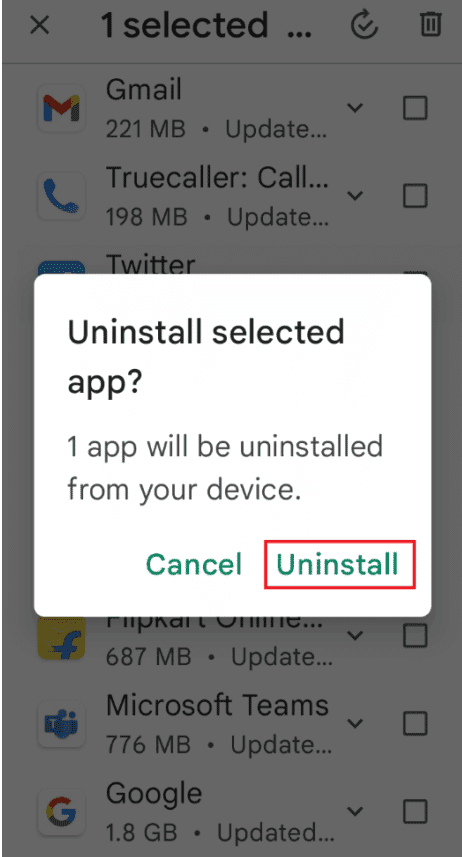
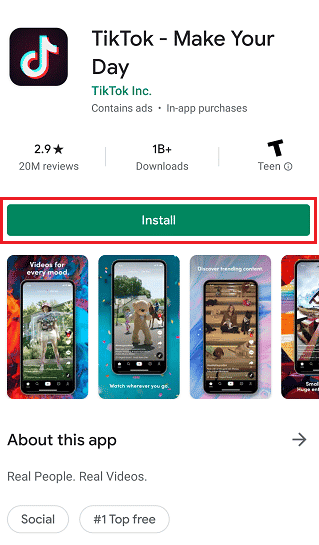
Metod 10: Kontakta TikTok-support
Om inget av ovanstående fungerar, är det dags att kontakta TikToks supportcenter för ytterligare hjälp. Där kan du antingen hitta information eller kontakta deras kundservice direkt.
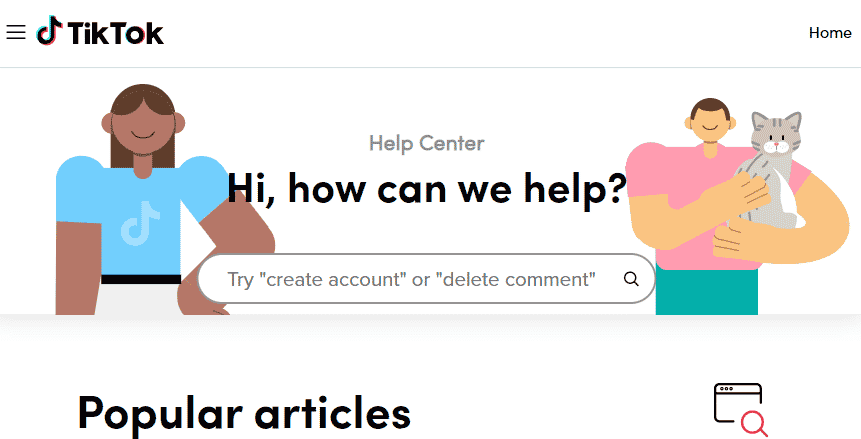
Vanliga frågor (FAQs)
Q1. Varför spelas inte mina TikTok-videor?
A: Det kan finnas flera orsaker. Svag nätverksanslutning eller serverproblem med TikTok är några av de vanligaste.
Q2. Hur fixar jag problem med TikTok på Android?
A: Du kan prova att tvinga appen att stoppa för att lösa eventuella problem.
Q3. Hur kan jag veta om TikTok fungerar som det ska?
A: Ett bra sätt är att kolla serverstatusen. Om det är problem med servern, upplever oftast många andra användare samma sak.
Q4. Hur rensar jag cachen för TikTok på Android?
A: Det gör du direkt i TikTok-appen, under profilen.
Q5. Hur åtgärdar jag problem med TikTok-videor?
A: Det finns flera metoder, som att kontrollera din internetanslutning, rensa cachen, eller aktivera bakgrundsdata för appen.
***
Vi hoppas att den här guiden har hjälpt dig att lösa problemet med TikTok-videor. Lämna gärna en kommentar och berätta vilken metod som fungerade för dig, eller om du har några andra frågor!